本文主要介绍如何根据官方的Centos镜像文件,在保留原有默认安装的RPM包的基础下,添加自己所需要的RPM包的,最终生成一个自定制版的ISO,节省了宝贵的时间并确保了安装的定制性。对于其他没有介绍的修改,后续在实践中会进行更新。
本文基于Centos7.3版本制作的ISO镜像,其他版本可能本文介绍的制作过程有所差别。
搭建基础环境
#yum install createrepo mkisofs isomd5sum squashfs-tools
#mkdir /root/PanISO
将/root/PanISO作为ISO的制作目录
#mount /dev/cdrom /media/
#cp -r /media/* /root/PanIOS/
#cp /media/.discinfo /root/PanIOS/
#cp /media/.treeinfo /root/PanIOS/
# chmod +w /root/PanISO/isolinux/isolinux.cfg
注意:如果你想用Centos7.3的ISO进行挂载也是可以的
#mount -o loop /root/CentOS-7-x86_64-DVD-1611.iso /mnt
修改isolinux.cfg文件,将“append initrd=initrd.img”后面的当前行内容删除,并加入“ks=cdrom:/isolinux/ks.cfg”。
menu color timeout_msg 0 #ffffffff #00000000none
# Command prompt text
menu color cmdmark0 #84b8ffff #00000000none
menu color cmdline0 #ffffffff #00000000none
# Do not display the actual menu unless the user presses a key. All thatis displayed isa timeout message.
menu tabmsg Press Tabforfull configuration options on menu items.
menu separator # insert an empty line
menu separator # insert an empty line
label linux
menu label^Install CentOS Linux 7kernel vmlinuz
append initrd=initrd.img ks=cdrom:/isolinux/ks.cfg
这步的作用是实现自动化安装,如果不加上就需要手动配置参数就行下一步安装了。
修改自动化安装配置文件
#cp /root/anaconda-ks.cfg /root/PanISO/isolinux/ks.cfg
本次制作iso用的是系统安装成功生成的默认的anaconda-ks.cfg文件,并未做修改,如果有需求可以自行修改。下面是我使用的示例,并稍加了一些文件配置说明(详细配置说明可以查找kickstart配置文件):
#version=DEVEL
# System authorization information
auth--enableshadow --passalgo=sha512
# Use CDROM installation media 从光驱安装
cdrom
# Use graphical install 图形化安装
graphical
# Run the Setup Agent on first boot
firstboot--enable
ignoredisk--only-use=sda
# Keyboard layouts 美式键盘
keyboard--vckeymap=us --xlayouts='us'# System language 美式英语
lang en_US.UTF-8# Network information 网卡配置
network--bootproto=dhcp --device=ens33 --onboot=off --ipv6=auto --no-activate
network--hostname=localhost.localdomain
# Root password root用户的密码
rootpw--iscrypted $6$Ok9Jcj51va/3x830$/6rLkpu8k2tPCmd7byUBE7wuRexmuoMzp0jAelDRYMAIk9yRL/84mCFrOTp5QYWJNVcEIB7wWgw8byp0r21vT0
# System services
services--disabled="chronyd"# System timezone 时区
timezone Asia/Shanghai --isUtc --nontp
user--name=pan --password=$6$ONSyoQ.S58OJpcnj$jUz6vDadzY5wZ39fr0dEONbI/iNIeVkpRMaUjz9ZJbIqQLPLKqq8ZJWRoDGjolLJfkwmw58Dp5xPhKufAca8y/ --iscrypted --gecos="pan"# System bootloader configuration
bootloader--append="crashkernel=auto" --location=mbr --boot-drive=sda
autopart--type=lvm
# Partition clearing information
clearpart--none --initlabel
%pre
%end
#安装包的信息%packages
@^minimal
@corekexec-tools%end
%post
%end
%addon com_redhat_kdump --enable --reserve-mb='auto'
%end%anaconda
pwpolicy root--minlen=6 --minquality=50 --notstrict --nochanges --notempty
pwpolicy user--minlen=6 --minquality=50 --notstrict --nochanges --notempty
pwpolicy luks--minlen=6 --minquality=50 --notstrict --nochanges --notempty%end
%pre表示系统安装前,%post 表示在系统安装后执行,这样可以定制自己的自动化脚本
获取系统默认安装的RPM包和需要添加的RPM包
在使用Centos系统安装完成后会生成/root/install.log,该文件记录了系统安装时安装的RPM包信息。如果没有该文件,可以手动生成(新安装的干净系统):
#rpm -qa >> /root/install.log
清空ISO制作目录里的Packages和repodata两个目录里的所有内容,并根据install.log将所需安装包放入Packages文件夹内:
# awk '{print $2}' /root/install.log |xargs -i cp /media/Packages/{}.rpm /root/PanIOS/Packages/
注:如果是手动生成的install.log,将'{print $2}' 改为'{print $0}' 。
因为需要自定制iso,需要预安装其他的包,将解决好依赖关系的包全部放入/root/PanIOS/Packages/中:
多数情况下我们会根据yum来下载安装包,下面介绍两种获取下载安装包的方法:
1.修改yum的配置文件,将yum下载的安装包保存起来
#vim /etc/yum.conf
修改keepcache=1 (1为保存,0为不保存,默认是0)
修改后使用yum安装的包会保存在“/var/cache/yum/”下。
2.通过yum指令的--downloadonly可以只下载安装包,不进行安装
#yum -y install --downloadonly --downloaddir=/root/test/
该指令我会将安装的包统一放在/root/test/目录下,yum update同样可以使用该方法,这样定制后的ISO中RPM包都是最新版本的。
修改comp.xml文件,定义RPM包组
.xml文件的写法如下:
组的ID,非数字
组的名字
组的描述
是否预安装,true或者falsedefault>
是否可见,true或者false
zh#仅在某个语系的安装界面中显示,可选项"依赖包" type="conditional">软件包1
"default">软件包2
"default">软件包3......分类的名字,非数字
将显示在左侧列表里
将显示在下面的描述栏里
组1的ID
组2的ID
简单来说,一个group中包含若干个RPM包,一个category则包含了若干个group,在安装系统的时候,在选择自定义安装的步骤中,左侧的是category,右侧是group。
1.group id我们可以在ks.cfg来指定
%packages
@^minimal
@corekexec-tools
示例中的@core就是一个组的名称,如果我们想添加指定的包组,就可以在ks.cfg文件中指定;
2.在group中的包含的RPM只需要填入完整包的名称即可,不需要把依赖也添加进去,只需要在Packages文件夹内将所需的依赖添加完整即可;
3.在group中添加完整包的名称是yum安装下显示的包名,比如vim,它的完整包的名称是vim-enhanced;
4.当然你也可以在Packages中保留完整的Centos系统的RPM包,将自定制的分类和组添加进去,这样在安装界面就可以发现我们自定义的category和group。
重新生成repo
#cd PanISO
#createrepo -g comps.xml .
注意:在CentOS下需要根据'.discinfo'来设置'baseurl'(declare -x discinfo=head -1 .discinfo; createrepo -u "media://$discinfo"...); 在CentOS7中不再需要如此做,实际上如果在CentOS7中执行了这个命令,在安装的过程中,可能会报错"RepoError after 10 retries: Insufficient space in download directory /run/install/repo/Packages"
在其他版本中可执行如下指令:
# declare -x discinfo=$(head -1 /root/PanIOS/.discinfo)
# createrepo -u "media://$discinfo" -g /root/minimal-x86_64.xml /root/PanIOS/
修改安装界面图标背景
以图标为例,其他操作类似
 将安装界面左上角的该图标换为
将安装界面左上角的该图标换为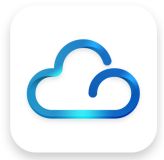
解压
# unsquashfs /root/PanISO/LiveOS/squashfs.img
把解压后的文件进行挂载,然后操作
#mount -o loop,rw squashfs-root/LiveOS/rootfs.img /media
/media/usr/share/anaconda/pixmaps/sidebar-logo.png为该安装界面的图标,只需根据自己的需要替换即可,分辨率要跟原图保持基本一致,要不会出现图标过大的情况
将解压后的文件重新打包
#mksquashfs squashfs-root/ squashfs.img
并将生成的squashfs.img替换原来的squashfs.img
制作ISO
#mkisofs -o Pan-7.3.iso -input-charset utf-8 -b isolinux/isolinux.bin -c isolinux/boot.cat -no-emul-boot -boot-load-size 4 -boot-info-table -R -J -v -T -joliet-long /root/PanIOS/
#implantisomd5 Pan-7.3.iso
参考:https://www.cnblogs.com/flintlovesam/p/6605788.html






。...)


)









)